DTU串口工具
1. 下载和启动
DTU串口工具主要用于从PC端配置DTU、测试DTU的相关功能。
下载地址:https://uc8088.com/t/topic/198
下载时需要选择与DTU镜像一致的版本。

下面介绍该工具使用方法,使用的是V1.1.0版本,其他版本使用方法基本一致。
注:在使用当前工具前,请确保连接PC的串口设备驱动已正确安装,并在设备管理器中确认好对应的端口号。
工具为zip打包,解压缩后,双击“DtuSerial.exe”运行,如图1所示:
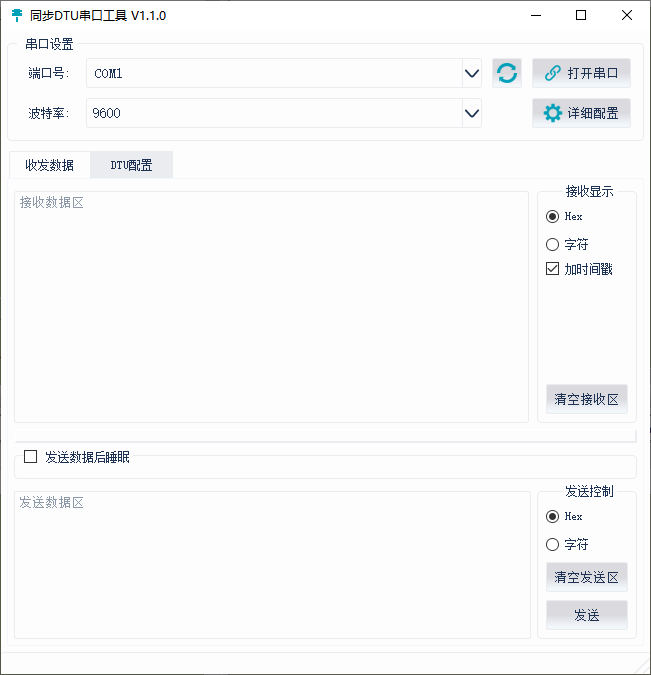
2. 功能选择
2.1 收发数据
收发数据是作为通用串口收发数据设计,收/发均可根据实际情况显示/发送,Hex(十六进制数据)或字符,接收区中勾选"加时间戳"后收到数据时将在前面插入时间戳,并显示当前数据为接收"<<"或发送">>"。
下面根据图2的顺序号进行描述:
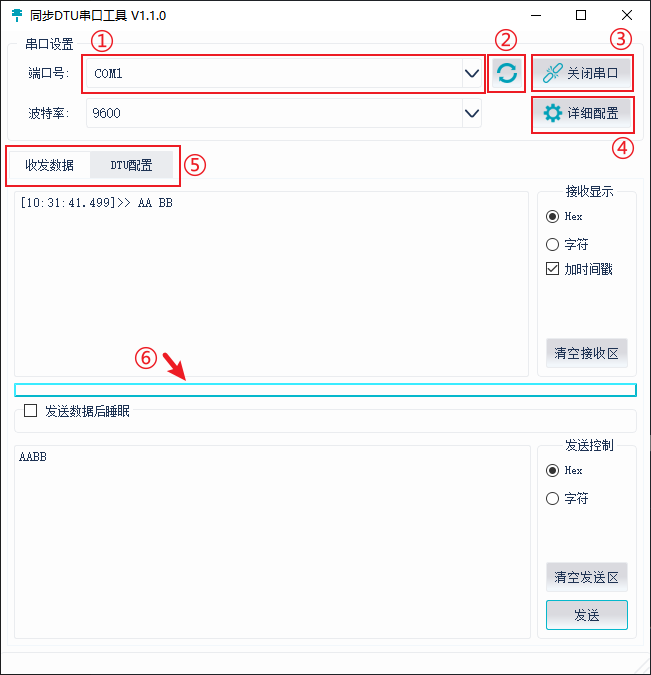
- ① 端口号列表:枚举出每个串口设备的端口号,端口号可直接在左侧下拉框中重命名,工具将自动记录,刷新端口或重启工具始终显示重命名后的名字。当某端口号已打开,将以红色显示端口号,这些端口号不能打开或关闭。
- ② 刷新端口列表:刷新当前串口设备列表。
- ③ 打开/关闭串口:打开/关闭当前选中的端口号。
- ④ 详细配置:打开串口详细配置对话框(图3),可配置波特率/数据位/停止位/奇偶校验/流控制等,可查看选中端口号的端口详细信息。
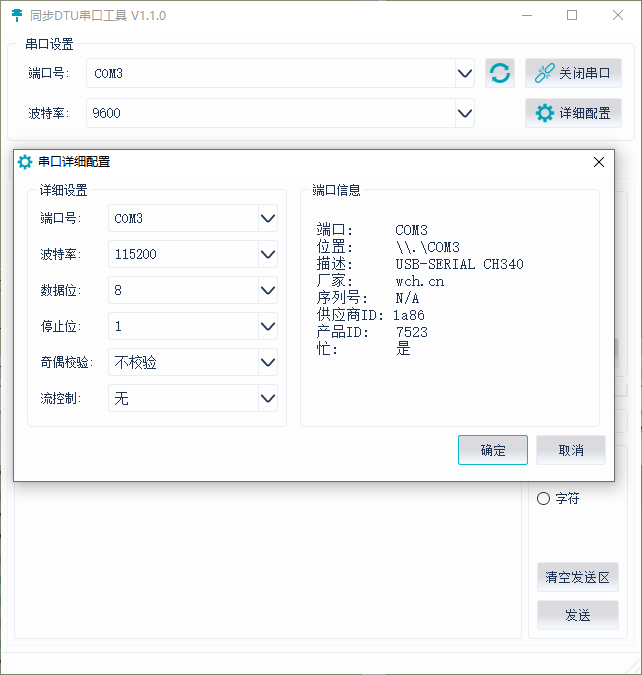
- ⑤ 功能标签:
收发数据和DTU配置功能切换,当标签切换到DTU配置页收发数据功能仍在后台进行,即在DTU配置页查询到的或设置的数据也会同步在收发数据的接收数据区内查看到。 - ⑥ 窗口分割手柄:拖动该手柄,可调整接收数据区和发送数据区大小,拖到顶部或底部可以隐藏接收或发送数据区。
2.2 DTU配置
DTU配置主要对同步DTU进行查询或配置。
下面根据图4的顺序号进行描述:
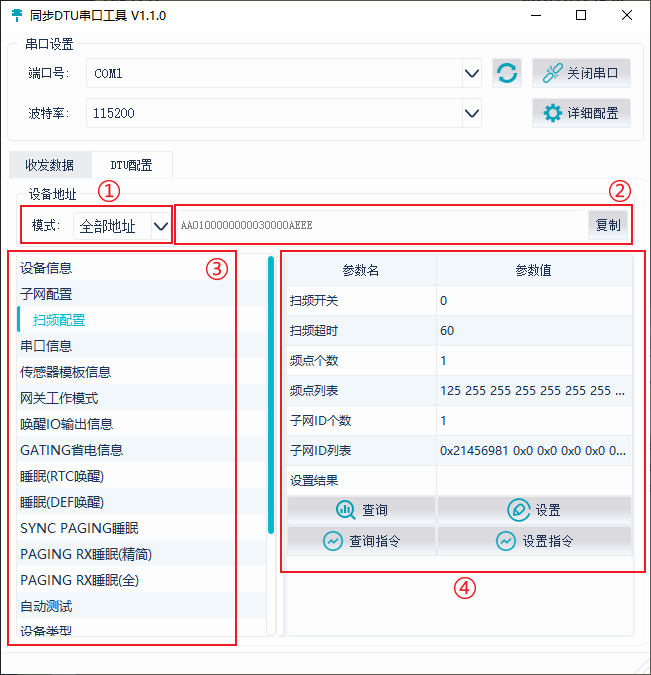
- 模式:发送设备地址模式,目前暂时仅支持
全部地址的模式。 - 生成指令:根据选择的命令列表,点击"查询指令"或"设置指令"时生成的数据帧,点击"复制"按钮拷贝到剪切板中,该功能主要用于快速生成数据帧,方便手动测试DTU设备。
- 命令列表:当前支持的DTU命令,命令不同,对应的参数字段就不同。
- 参数列表:DTU命令对应的参数,参数格式请关注DTU协议的定义,当某个字段为多个数据时,请用空格作为间隔。参数下面有四个按钮:
- 查询:查询DTU配置。
- 设置:把表格中的参数值设置到DTU中。
- 查询指令:生成当前命令的查询数据帧。
- 设置指令:生成当前命令的设置数据帧。